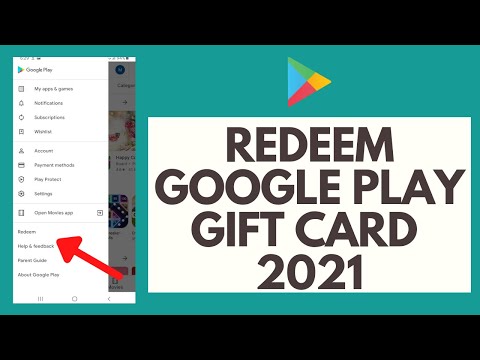
Šiame vadove parodysime, kaip išpirkti „Google Play“ dovanų kortelę, kodą ar reklamos kodą. Jie yra populiari dovana atostogų sezono ar gimtadienio metu, o tai yra naudinga programoms, žaidimams, muzikai, knygoms ir kt. Štai kur jį gauti ir kaip ją išpirkti.
Dovanų kortelės kodas yra labai lengva išpirkti jūsų telefone, planšetiniame kompiuteryje ar žiniatinklyje. Be to, tai yra puikus būdas tėvams leisti savo vaikams pirkti turinį iš didžiausios „App Store“ planetos.
„Google Play“ dovanų kortelės yra $ 10, $ 15, $ 25 iki $ 50 ir $ 100 nominalų JAV ir visame pasaulyje. „Walmart“, „CVS“, „Walgreens“, „Best Buy“, „Gamestop“, patogios parduotuvės, pavyzdžiui, 7-11, ir daugelis kitų vietų, kurias galite rasti čia.

Vadovaukitės toliau pateiktais žingsniais, tada pasinaudokite visais pasiūlymais ir atostogų nuolaidomis, kurios yra siūlomos, nes metų pabaiga.
Kaip išpirkti „Google Play“ dovanų korteles telefone ar planšetiniame kompiuteryje
- Atviras „Google Play“ parduotuvės programa
iš pagrindinio ekrano arba programos dėklo. - Bakstelėkite Meniu
šalia viršutinio kairiojo ir slinkite žemynIšpirkti. - Įveskite 16 skaitmenų kodą.
- BakstelėkiteIšpirkti.
- Tada paspauskite Patvirtinti pridėti balansą prie „Google“ paskyros.
Toliau pateikiami žingsniai po žingsnio, su nuotraukomis.
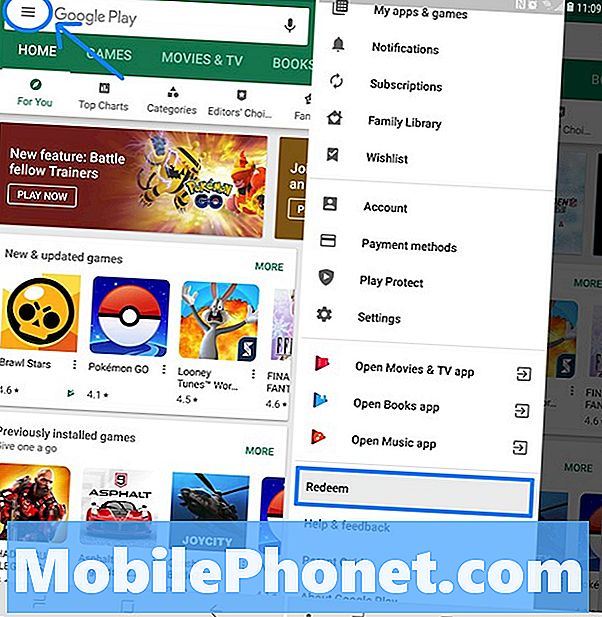
- AtvirasGoogle Play telefono arba kompiuterio.
- Bakstelėkite arba spustelėkitetrijų linijų meniu mygtukas viršutiniame kairiajame ekrano kampe.
- Slinkite žemyn ir bakstelėkiteIšpirkti.
Iš čia pamatysite iššokantį langelį, panašų į toliau pateiktą. Be to, norėsite ieškoti po subraižyti kodo juostelę jūsų dovanų kortelės gale.
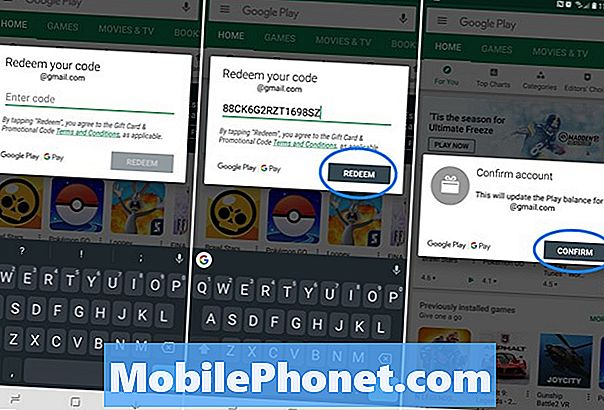
- Įveskite 16 skaitmenų kodas ant nugaros ir bakstelėkite Išpirkti.
- Dabar tiesiog Patvirtinti kuriai paskyrai taikyti dovanų kortelę.
Jūs iš karto gausite savo sąskaitos balansą ir galėsite panaudoti visą ar dalį jo norėdami pirkti beveik viską, ką norite. Atminkite, kad dovanų kortelės negali būti naudojamos fiziniams dalykams, pvz., Priedams „Google“ parduotuvėje.
Deja, negalime fotografuoti ar lengvai nuskaityti dovanų kortelių, pvz., „Apple“, ir „Google“ neleidžia vartotojams juos siųsti el. Laiškuose, tačiau kodo įvedimas yra gana paprasta. Jei atsiranda klaida, patikrinkite kodą ir bandykite dar kartą.
Kaip išpirkti „Google Play“ dovanų kortelę kompiuteryje
Taip pat galite lengvai išpirkti „Google Play“ dovanų kortelę iš kompiuterio, iš esmės naudodami tuos pačius veiksmus ir instrukcijas, kaip pirmiau. Jei perkate kodą internetu, galite nukopijuoti ir įklijuoti kodą į išpirkimo formą.
- Rodyti kelią iš interneto naršyklės į „play.google.com/store“.
- Spustelėkite Išpirkti prie apatiniame kairiajame kampe (arba tiesiog eikite į „play.google.com/redeem“).
- Įveskite 16 skaitmenų kodas iššokančiame lange.
- BakstelėkiteIšpirkti.
- Tada paspauskite Patvirtinti pridėti balansą prie „Google“ paskyros.

Balansas bus beveik iš karto pasiekiamas naudoti iš kompiuterio ar telefono ir planšetinio kompiuterio.
Išpirkite dovanų korteles pirkdami
Galiausiai, jūs galite išpirkti „Google Play“ dovanų kortelę kelyje, kai bandote pirkti. Jei suprasite, kad neturite pakankamai lėšų, kurių nereikia išeiti ir pradėti, galite tai padaryti iš pirkimo ar kasos ekrano.
- Pirkite „Google Play“ programai, filmai, muzikai ir pan.
- Prieš bakstelite mygtuką pirkti paspauskite ^ rodyklę šalia dešinės meniu dalies (kaip parodyta žemiau)
- Bakstelėkite ir pasirinkite Išpirkti
- Įveskite tavo 16 skaitmenų kodas kaip įprasta, nukentėjo Išpirkti, tada Patvirtinti pusiausvyra
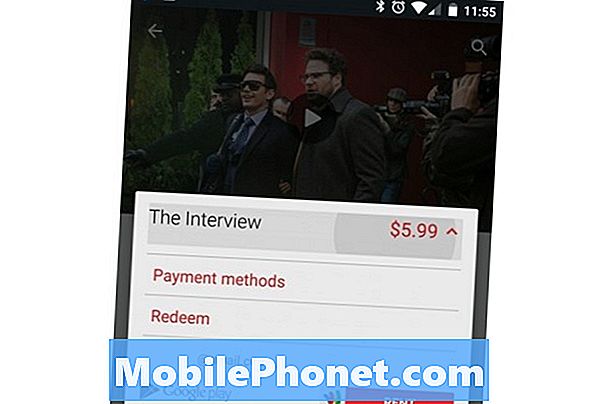
Pridėję balansą, eikite į priekį ir bakstelėkite Pirkti, Nuoma ir toliau patikrinkite, kaip įprasta, ir visi esate nustatyti.
Prieš išvykdami pasimokykite, kaip susigrąžinti „Google Play“ pirkimus, įsigyti programų be kredito kortelės, nustatyti tėvų kontrolę arba naudoti „Google Play“ šeimos biblioteką, kad galėtumėte bendrinti pirkimus su visa šeima.


